Кнопка «Да» отсутствует в контроле учетных записей пользователей в Windows [Fixed]
В этом руководстве мы покажем вам, как исправить отсутствующую кнопку «Да» во всплывающем окне контроля учетных записей на вашем ПК с Windows. Функция UAC действует как дополнительный уровень безопасности и отключает любое приложение или программное обеспечение для доступа к каталогам или задачам административного уровня. Неважно, обращаетесь ли вы вручную к каталогу уровня администратора или сторонняя программа пытается сделать это в бэкэнде, если происходит взаимодействие на системном уровне, появится всплывающее окно UAC и запросит ваш ответ.
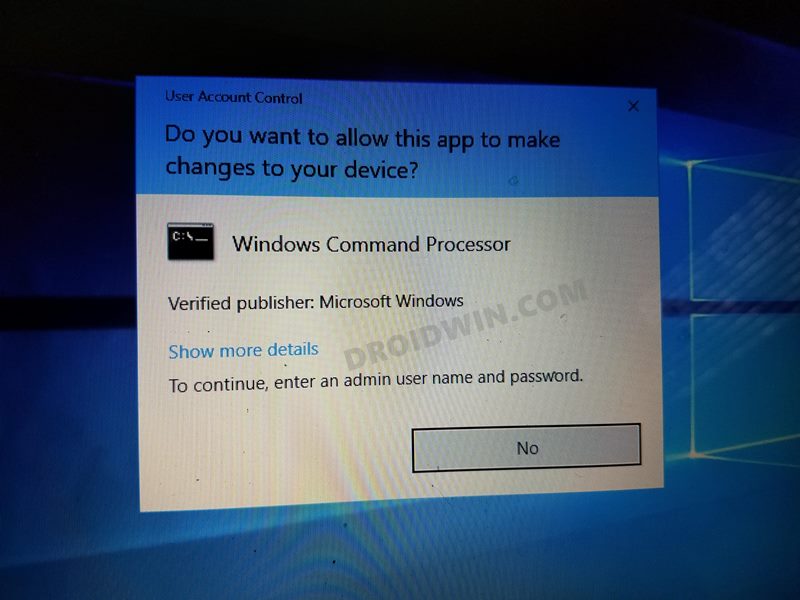
Затем вы можете ответить соответствующим образом, нажав кнопку ДА или НЕТ. Однако для некоторых пользователей это оказывается легче сказать, чем сделать. Они выразили обеспокоенность тем, что кнопка «Да» отсутствует во всплывающем окне контроля учетных записей на их ПК с Windows. Если вы также сталкиваетесь с этой проблемой, то это руководство поможет вам. В этом уроке мы покажем вам два разных способа решить эту проблему раз и навсегда. Итак, без лишних слов, приступим.
Исправить отсутствие кнопки «Да» в контроле учетных записей пользователей в Windows
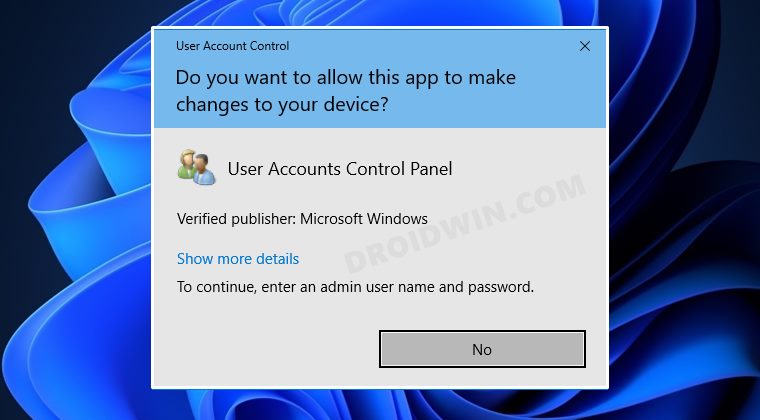
Программы для Windows, мобильные приложения, игры - ВСЁ БЕСПЛАТНО, в нашем закрытом телеграмм канале - Подписывайтесь:)
Мы перечислили два разных метода решения этой проблемы. Попробуйте оба из них, а затем проверьте, какой из них работает в вашу пользу.
Способ 1: использование учетной записи администратора в безопасном режиме
- Для начала загрузите компьютер с Windows 11 в безопасном режиме.
- Затем перейдите в меню «Пуск», найдите CMD и запустите его от имени администратора.
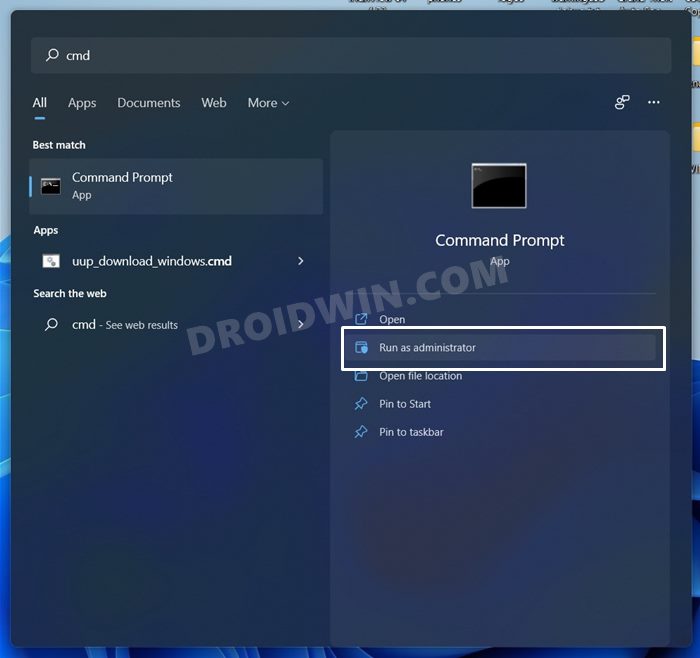
- Теперь он запросит пароль, оставьте его пустым и нажмите «Далее».
- Нам не нужен пароль, так как учетная запись администратора уже включена/активна в безопасном режиме.
- Теперь выполните приведенную ниже команду (замените пользователя своим именем пользователя): net localgroup Administrators User / add
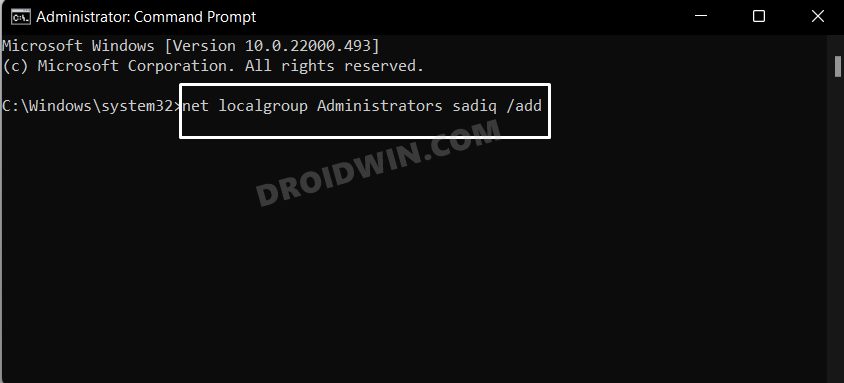
- Наконец, перезагрузите компьютер и войдите в свою учетную запись. Основная проблема должна была быть решена.
Способ 2: через среду восстановления Windows
- Нажмите и удерживайте клавишу Shift, а затем нажмите «Перезагрузить» в меню «Пуск».
- Теперь ваш компьютер загрузится в среду восстановления Windows.
- Выберите «Устранение неполадок» > «Дополнительные параметры» > «Командная строка».

- Теперь введите приведенную ниже команду в окне CMD и нажмите Enter:net useradmin /active:yes
- Затем перезагрузите компьютер и откройте диалоговое окно «Выполнить через Windows + R».
- Введите приведенную ниже команду и нажмите Enter, чтобы открыть настройки учетной записи пользователя.
- Теперь выберите свою учетную запись из списка и нажмите «Свойства».
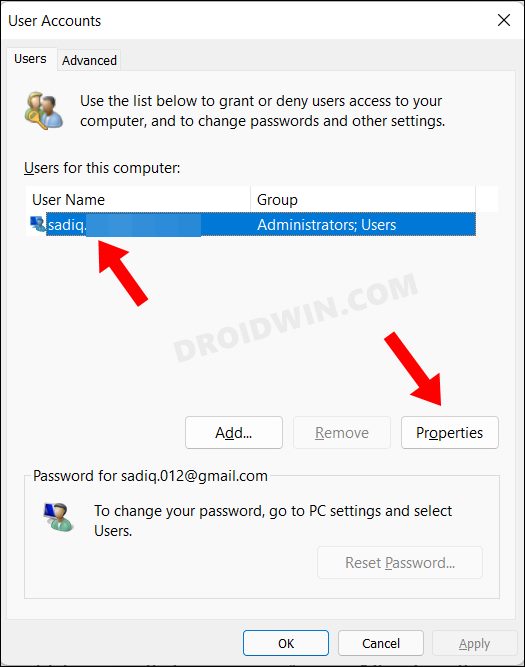
- После этого перейдите на вкладку «Членство в группе», выберите «Администратор» и нажмите «ОК».
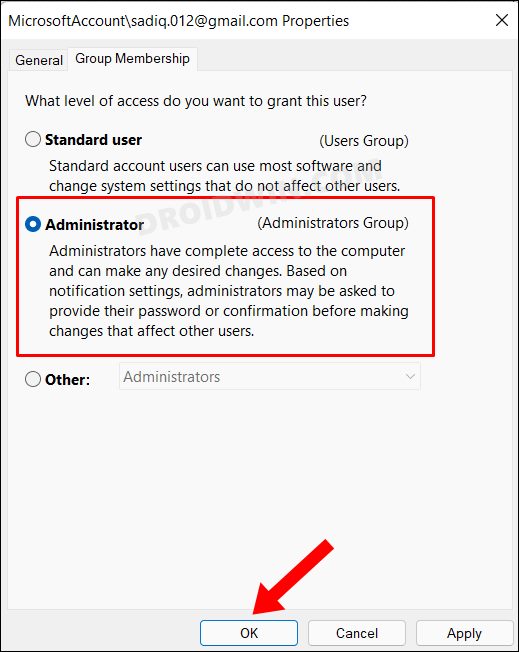
- Наконец, перезагрузите компьютер, чтобы изменения были сохранены. Как только он загрузится, проблема будет исправлена.
Итак, на этом мы завершаем руководство о том, как исправить отсутствующую кнопку «Да» во всплывающем окне «Контроль учетных записей» на вашем ПК с Windows. Мы перечислили два разных метода для одного и того же. Сообщите нам, какой из них принес вам успех. Кроме того, все ваши вопросы приветствуются в разделе комментариев ниже.

Не понимаю, в окне cmd надо писать Enter:net useradmin /active:yes?Или куда это, вылезло окно выбора нет никакого (((